Google Translate
TÄMÄ PALVELU VOI SISÄLTÄÄ GOOGLE-KÄÄNNÖKSIÄ. GOOGLE SANOUTUU IRTI KAIKISTA KÄÄNNÖKSIIN LIITTYVISTÄ, SUORISTA TAI EPÄSUORISTA TAKUISTA, MUKAAN LUKIEN TAKUISTA, JOTKA KOSKEVAT TARKKUUTTA JA LUOTETTAVUUTTA JA KAIKISTA EPÄSUORISTA TAKUISTA, JOTKA LIITTYVÄT KAUPANKÄYNTIIN, SOVELTUVUUTEEN TIETTYYN TARKOITUKSEEN JA LOUKKAAMATTOMUUTEEN.
Nikon Corporationin (jäljempänä ”Nikon”) käyttöoppaat on käännetty Google Translaten tarjoamalla käännösohjelmistolla. Osuvien käännösten tekemiseksi on tehty kohtuullisesti työtä. Yksikään automaattinen käännös ei kuitenkaan ole täydellinen, eikä niiden ole tarkoitus korvata ihmisten tekemiä käännöksiä. Käännökset tuotetaan palveluna Nikonin käyttöoppaiden käyttäjille, ja ne toimitetaan ”sellaisenaan”. Englannin kielestä muihin kieliin tehtyjen käännösten tarkkuudesta, luotettavuudesta tai paikkansapitävyydestä ei anneta suoria tai epäsuoria takuita. Tiettyä sisältöä (kuten kuvia, videoita, Flash Videota tms.) ei välttämättä voida kääntää tarkasti käännösohjelmiston rajoitusten vuoksi.
Virallinen teksti vastaa käyttöoppaiden englanninkielisiä versioita. Käännöksissä syntyvät ristiriitaisuudet tai eroavaisuudet eivät ole sitovia, eivätkä ne vaikuta oikeudellisesti vaatimustenmukaisuuteen tai täytäntöönpanoaikomuksiin. Jos käännetyissä käyttöoppaissa olevien tietojen tarkkuuteen liittyviä kysymyksiä ilmenee, tarkista tiedot oppaiden englanninkielisistä versioista, jotka ovat virallisia versioita.
Kosketa Ohjaimet
Kosketusherkkä näyttö tarjoaa erilaisia säätimiä, joita voidaan käyttää koskettamalla näyttöä sormillasi. Etsimen valokuvauksen aikana kosketusohjaimet ovat poissa käytöstä, eikä niitä voi käyttää tarkentamiseen tai vastaavaan.
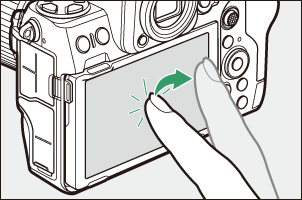
Tarkentaminen ja sulkimen vapauttaminen
- Tarkenna valittuun pisteeseen koskettamalla näyttöä (kosketa AF).
- Valokuvatilassa suljin laukeaa, kun nostat sormesi näytöltä (kosketussuljin).
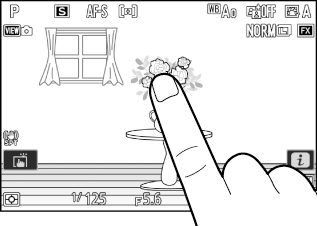
-
Kosketussuljin/AF-asetuksia voidaan säätää napauttamalla W -kuvaketta ( 0 Kosketussuljin ).
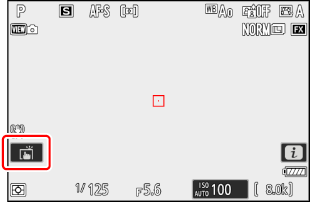
Asetusten säätäminen
- Napauta korostettuja asetuksia näytössä.
- Voit sitten valita haluamasi vaihtoehdon napauttamalla kuvakkeita tai liukusäätimiä.
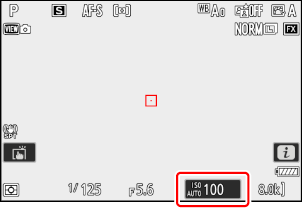
- Napauta Z tai paina J valitaksesi valitun vaihtoehdon ja palataksesi edelliseen näyttöön.
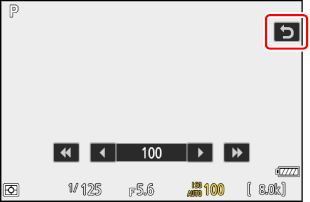
Toisto
-
Pyyhkäise vasemmalle tai oikealle nähdäksesi muut kuvat täyskuvatoiston aikana.
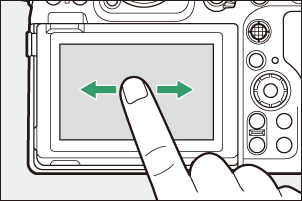
-
Täyskuvatoistossa näytön alareunan koskettaminen tuo esiin kehyksen siirtopalkin. Liu'uta sormeasi vasemmalle tai oikealle palkin yli vierittääksesi nopeasti muihin kuviin.
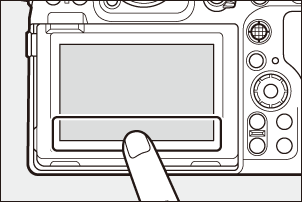
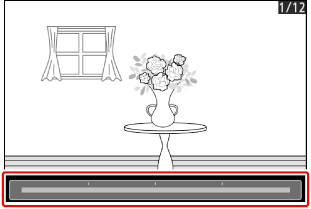
-
Voit lähentää täyskuvatoiston aikana näkyvää kuvaa käyttämällä venytyselettä tai koskettamalla näyttöä kahdella nopealla napautuksella. Voit säätää zoomaussuhdetta käyttämällä venytyseleitä lähentääksesi ja nipistämällä loitontaaksesi.
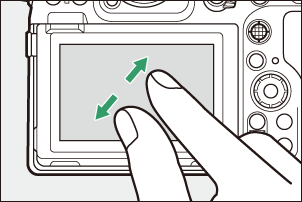
- Käytä liukueleitä nähdäksesi kuvan muut osat zoomauksen aikana.
- Näytön kaksoisnapautus zoomauksen ollessa käytössä peruuttaa zoomauksen.
-
Voit loitontaa pikkukuvanäkymää nipistyseleellä täyskuvatoiston aikana. Valitse näytettävien kuvien määrä 4, 9 tai 72 ruudusta nipistämällä ja venyttämällä.
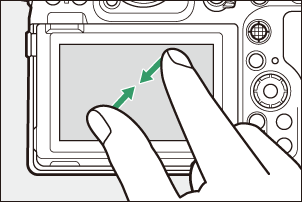
Videoiden katselu
- Videot on merkitty 1 -kuvakkeella; Aloita toisto napauttamalla a -kuvaketta.
- Napauta Z poistuaksesi täyskuvatoistosta.
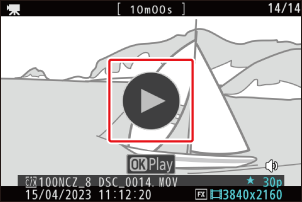
i valikko
- Napauta i kuvaketta näyttääksesi i valikon kuvauksen aikana ( 0 i painike ( i valikko) ).
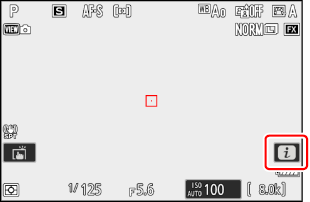
- Voit tarkastella ja muuttaa vaihtoehtoja napauttamalla kohteita.
- Voit valita i valikossa näkyvät kohteet ( 0 i valikon mukauttaminen ).

Tekstin syöttö
-
Kun näppäimistö on näkyvissä, voit kirjoittaa tekstiä napauttamalla näppäimiä.
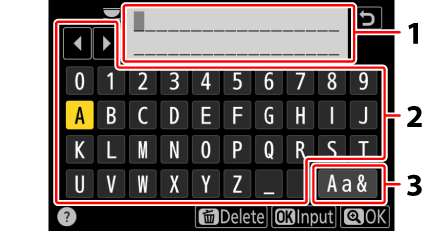
- Tekstin näyttöalue
- Näppäimistöalue
- Näppäimistön valinta
- Voit sijoittaa kohdistimen napauttamalla e tai f tai napauttamalla suoraan tekstin näyttöalueella.
- Voit selata isoja ja pieniä kirjaimia ja symbolinäppäimistöjä napauttamalla näppäimistön valintapainiketta.
Liikkuminen valikoissa
-
Vieritä liu'uttamalla ylös tai alas.
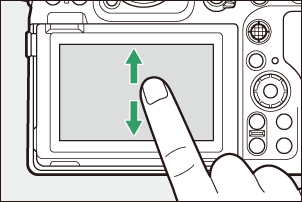
-
Valitse valikko napauttamalla valikkokuvaketta.
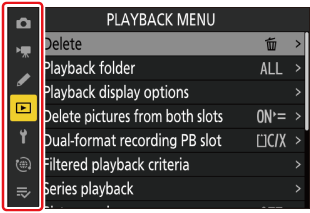
-
Napauta valikon kohtia näyttääksesi vaihtoehdot. Voit sitten valita haluamasi vaihtoehdon napauttamalla kuvakkeita tai liukusäätimiä.
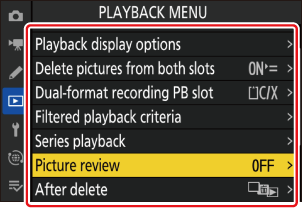
-
Poistu muuttamatta asetuksia napauttamalla Z .
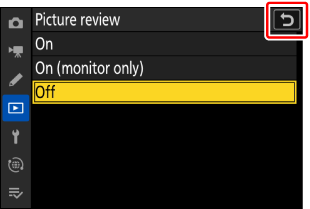
- Kosketusnäyttö reagoi staattiseen sähköön. Se ei ehkä reagoi, kun sitä kosketetaan kynsillä tai käsineillä. Parantaaksesi vastetta, kun käytät kosketusnäyttöä hansikkaiden kanssa, valitse [ ON ] asetusvalikosta [ Kosketusohjaimet ] > [ Glove mode ].
- Älä koske näyttöön terävillä esineillä.
- Älä käytä liiallista voimaa.
- Näyttö ei ehkä reagoi, kun se on peitetty kolmannen osapuolen suojakalvolla.
- Näyttö ei ehkä reagoi, kun sitä kosketetaan samanaikaisesti useassa paikassa.

